その他の機能・操作説明
連番差込機能を使用する
連番差込機能は、以下のようなラベル用紙やA4用紙などを複数枚印刷する時にも
連番を付けて印刷することができます。
(例:ラベル用紙に連番印刷を行う)
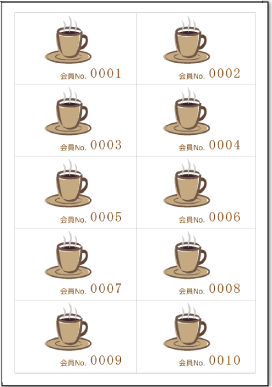
デザイン画面のボタン→「連番差込」をクリックします。
編集エリアの左上に連番シートが追加されます。
また、画面下のタブエリアには、連番シートのタブが追加されます。
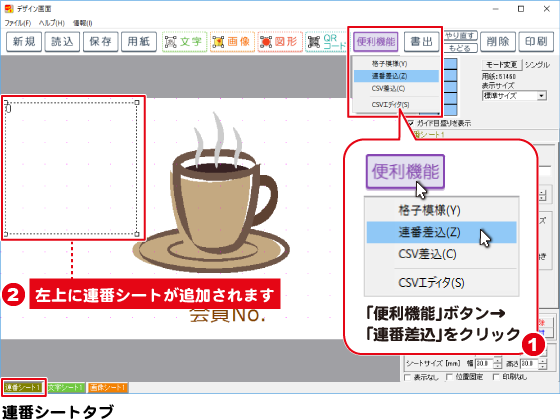
連番シートを選択状態のままにします。
画面右側のシートの編集エリアに、連番シートの設定欄が表示されますので各項目を設定します。
①開始番号を入力します。
②終了番号を入力します。
③文字揃えの位置を選択します。
④文字間の数値を設定します。(数値が大きいほど文字間が広がります)
⑤フォントを設定します。(フォント名、フォントサイズ、フォント色等)

シートの設定が終わりましたら、シートの位置とサイズを調整します。

ボタンをクリックして、印刷プレビュー画面を表示し、印刷の設定を行います。
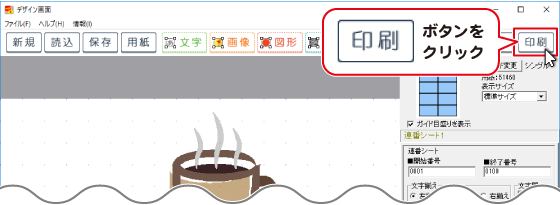
印刷プレビュー画面が表示されましたら、
プリンターを選択します。
印刷枚数を設定します。
プリンタ設定ボタンをクリックします。

プリンターの設定画面が表示されますので印刷の向きや給紙方法などを設定します。
プリンター自体の設定につきましては、プリンターの説明書やメーカーにご確認ください。
設定が終わりましたら、OKボタンをクリックします。
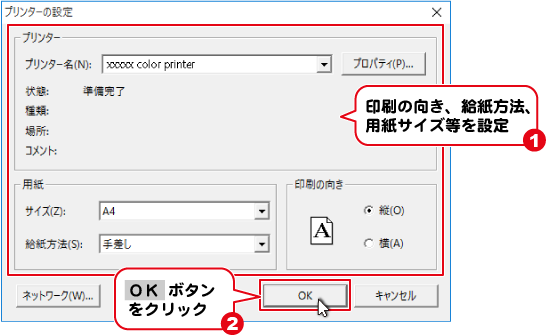
プリンターの設定と印刷枚数の設定が終わりましたら、
印刷プレビュー画面で印刷するボタンをクリックすると、印刷がはじまります。
※印刷を行う際は、試し印刷等を行い、十分に確認を行ってください。
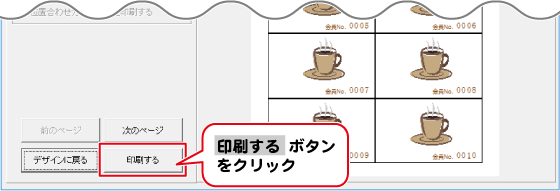
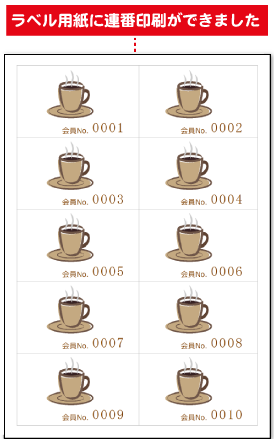
Copyright© IRT.Inc All rights reserved.